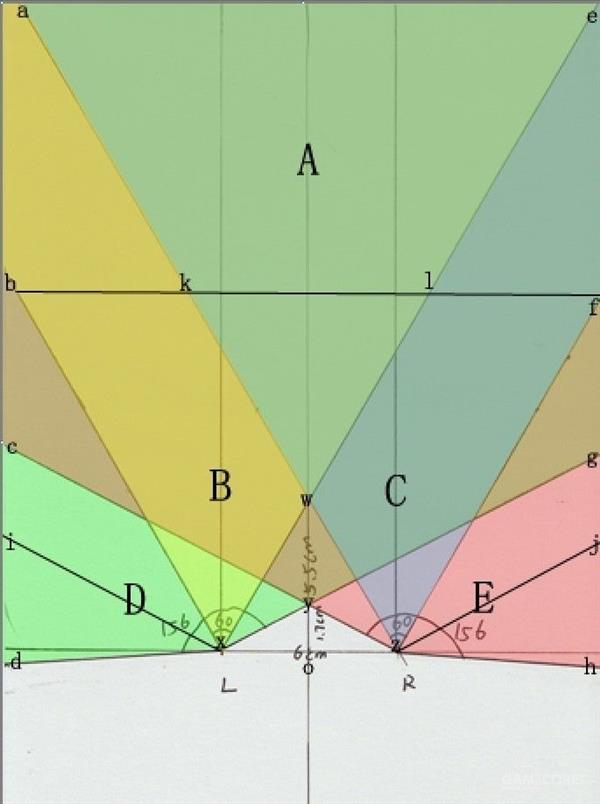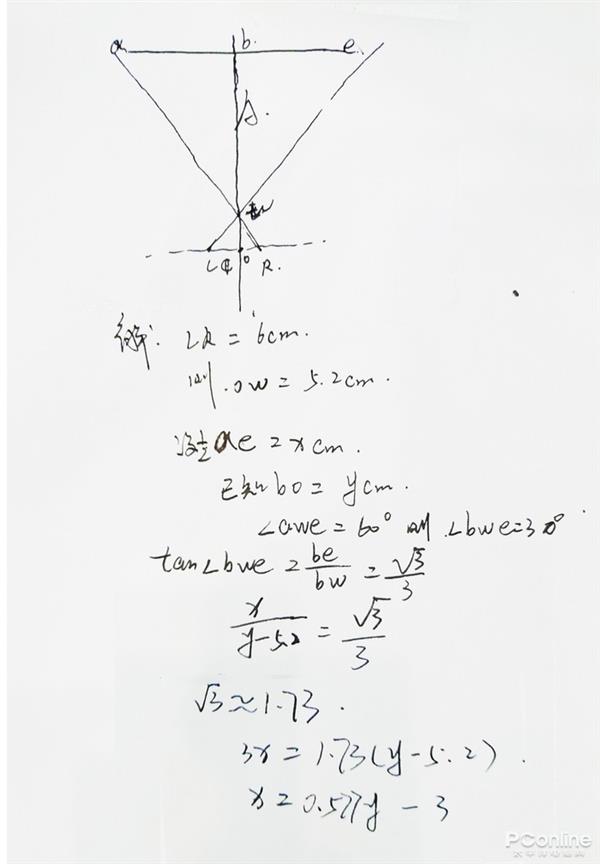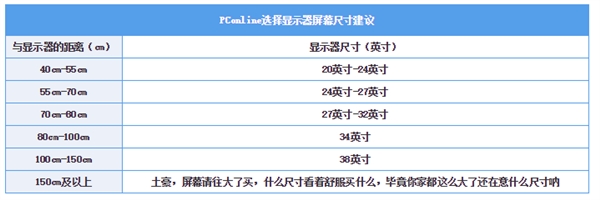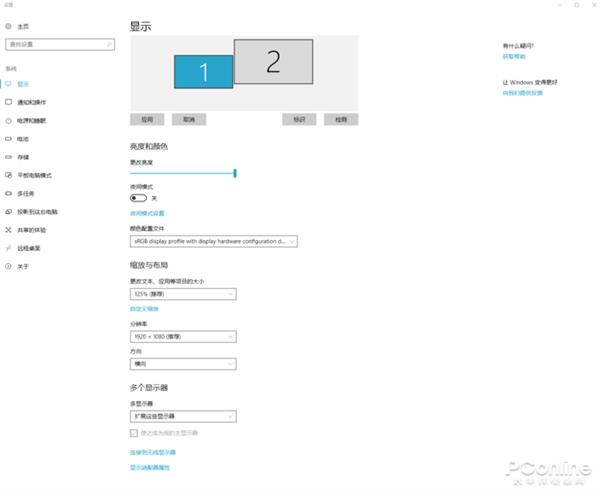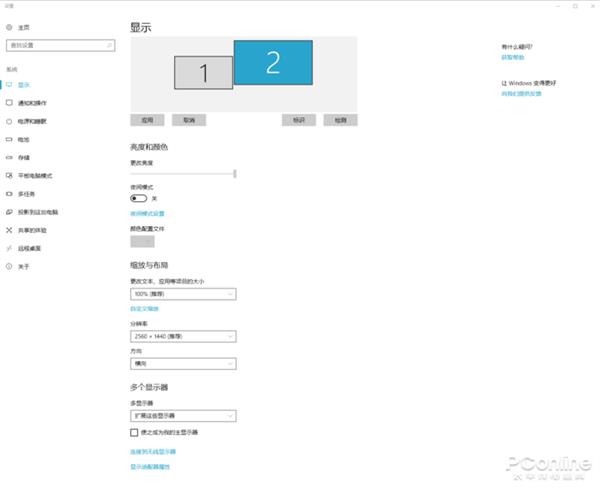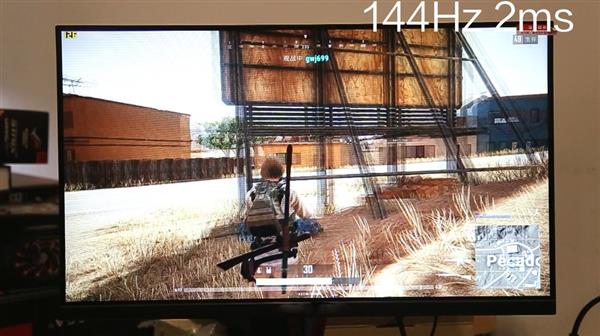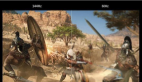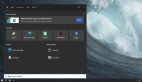来次大文章,将显示器所有的选购所需要注意的点全部讲完,这次我们聊的可能是目前最全面的显示器选购指南了。
(友情提示:本文可能是目前最全面的显示器参数解析了,全程干货,性子比较急的可以直接跳到结尾看结论。)
第一部分:显示器基本三要素和尺寸分辨率的选择
其实我们在选显示器的时候接触到的一般也就是尺寸、分辨率、色域。
如果更精细专业一点,我们还会接触到显示器的伽马值、bit等高阶一点的参数。但对于我们普通消费者来说,注重的还是尺寸、分辨率和色域。我们就从最基本的显示器三要素开始讲起好了。
尺寸
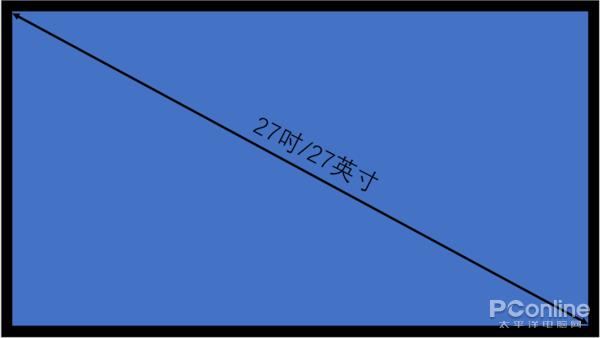
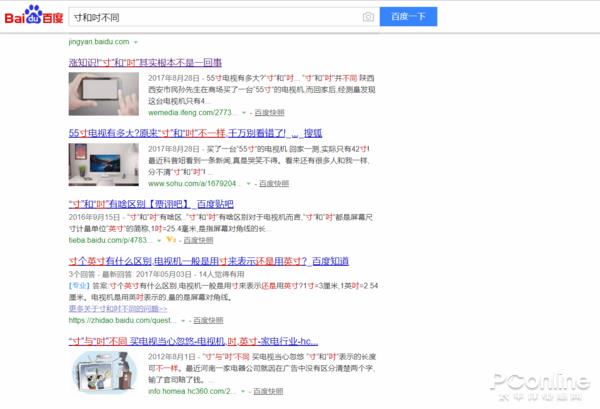
屏幕的尺寸是以吋/英寸为单位,而且这个是指的是屏幕对角线的长度,所以同尺寸不同比例的屏幕面积还不一样。
还有尺寸单位这个一定不要弄错了,我们很多人在写屏幕尺寸或者在日常口语中习惯用寸,可是这样其实是不合规的,有很多地方就因为商家用“寸”做宣传而导致赔款。
分辨率
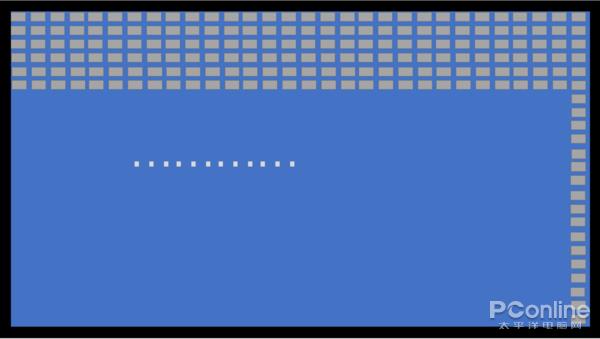
关于分辨率,我们都知道,显示器是通过一个个的像素点进行图片和文字的显示器,小谨同学在这里做了一个简单的显示器,并使用像素点(分别率高达30 x 23,不信你可以数数)对显示器进行了填充,每个像素点都能展现我们想要的颜色,分辨率越高,显示的效果越细腻。
但是当我们在选择显示器的时候,还需要根据显示器的尺寸进行选择,小尺寸的显示器选择低分辨也是没关系的,毕竟同尺寸下分辨率越高价格也越贵,就奉谨个人推荐的话小于24吋其实1080P就够用了,24吋及以上选择2K分辨率会比较没有“颗粒感”。(此处就普通用途而言,如果有其他专业需求根据具体要求进行选择。)
而与分辨率相关的还有像素密度和点距(两个相邻像素点之间的距离),这其实从字面上就能很好理解,这里就不做过多展开了。
色域
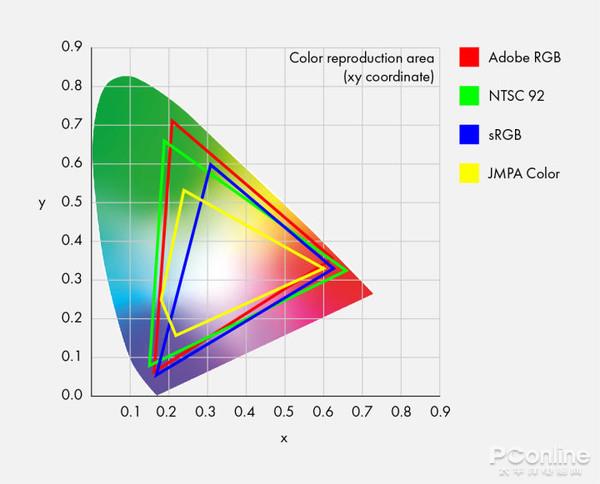
关于显示器色域,目前的通用的有三个标准:
1、NTSC,这是美国国家电视标准委员会在1953年定制的标准,作为一种标准,目前已经不太适用于当今的显示器选购了,因此这点几乎可以忽略。
2、sRGB,这是由微软公司在1997年制定的标准,也是目前最通用的标准。
3、Adobe RGB,显而易见,这是由Adobe公司在1998年制定的标准,它主要是在sRGB的基础上增加了CMYK色域,也就是改善了对青绿色的覆盖。
从标准上来讲:Adobe RGB优于sRGB优于NTSC。不过从理论的色域范围上来说Adobe RGB>NTSC>sRGB。
但是,重要的但是来了,不同的软件支持不同的标准,例如:Google的Chrome就只支持sRGB,并且完全没有色彩管理功能;Safari就具备了完整的色彩管理功能;IE同样也仅支持sRGB,但它有部分的色彩管理功能。
不过不用担心,我们一般使用的话sRGB标准已经是我们使用的上限,再往上的标准对于我们普通消费者而言没有太大的意义。
好了,显示器基本三要素讲完了,其实就色域来说,现在的显示器基本都能达到80%sRGB以上色域覆盖,对于我们日常使用是足够了,如果有专业需求可以另看,选择更高的色域。
我们接下来主要聊一聊大家在选择显示器时比较纠结的尺寸和分辨率该怎么选,而基本这两项可以在很大程度上决定一台显示器的价格,面板对于显示器的影响在现在来说反而没有那么大。
显示器尺寸和分辨率怎么选
其实关于尺寸,我们就要首先了解到人眼的舒适区域,人的肉眼可视角度的度数,通常是120度,当集中注意力时约为五分之一,即25度。人单眼的水平视角最大可达156度,双眼的水平视角最大可达188度。
人两眼重合视域为124度,单眼舒适视域为60度。人双瞳之间的距离差不多是6~7cm,根据上图,A区域是我们人眼比较舒适的区域,也就是我们人眼不需太大幅度运动下能观看到的屏幕大小,接下来就是一系列的计算环节。
灵魂画师手写计算过程,高中三角函数总算也是没落下。也就是说屏幕的一半宽度X=Y(与屏幕的距离)×0.577 - 3,直接换算过来就是:屏幕宽度=人眼与屏幕的距离×1.154 -6,单位为厘米(cm)。
如果你不想计算,我们这里以一台27吋16:9的显示器为例,外边框宽度为62.1cm,屏幕面板宽度为59.773cmX33.622cm,如果你距离屏幕55厘米左右的样子选27吋显示器会比较合适。
那具体显示器的尺寸该怎么选呢?奉谨同学收集了办公室很多人面对屏幕的距离,远的有我这样距离80cm的,近的有40cm,多数人距离屏幕在50-70cm那我就以这样的数据为界限说说不同距离上什么尺寸的显示器比较合适好了。
我通过将公式写入EXCEL表格计算得出人眼和屏幕距离(50cm-85cm范围内)比较合适的屏幕尺寸的理论数值。
但是我们这里计算出的数值其实是理论数值,是在放松的情况下一块屏幕能占据我们视野的大小理论值。
实际的体验中,因为人在观看显示器时是一个动态的过程,而且人在集中注意力阅读观察时视角会缩小,我们只能关注屏幕上很小的一块,特别是在电竞游戏中我们需要快速看到整个屏幕的变化,这也是目前很多电竞选手一直选择24吋电竞显示器的原因。所以这里奉谨给大家给出选择屏幕的参考建议尺寸。
当然以上仅仅是建议,可以根据自己的需求调节,毕竟把电影院搬回家都行。
显示器分辨率的确定
其实确定好尺寸,分辨率就好定下了,分辨率是根据实际体验而来,目前显示器已经能做到4K的分辨率了,但是分辨率并不是越大越好,而且因为Windows系统的关系,部分软件对于显示器的分辨率适配并不友好。
就拿我现在使用笔记本来说,15.6英寸的笔记本1080P分辨率下我需要开启125%放大,而32吋的2K显示器我使用100%放大效果与笔记本125%放大效果所能感受到的感觉一致。
体验各种型号,各种尺寸的显示器之后,我仅从我自己的感受上进行推荐建议:24吋及以下尺寸显示器1080P就已经够用,而如果是27吋及以上显示器请选择2K甚至更高分辨率才有好的体验。
当然,我这里仅仅提供的是够用的建议,预算充足的小伙伴可以选择更高的分辨率会获得很好的体验,不过要提醒就是win系统下部分软件对高分辨率适配不太好。
曲面和非曲面的选择
既然说到了显示器的尺寸选择,就延伸一下曲面显示器和非曲面显示器的选择。
就我个人和周围人的体验来讲,曲面显示器在大屏超大屏的情况下确实给人很好的沉浸感,27吋显示器算是曲面和非曲面的一个分界点,27直屏和曲面显示器都有不错的观感体验,27吋以下一般是24吋显示器,这时候曲面就没什么必要了,增加不了沉浸感,而32吋及以上如果没有特别的需求建议上曲面显示器能有不错的观感体验。
显示器面板差别和选择
第二部分:显示器面板差别和选择
然后就是比较关心的面板的选择了,其实面板在这么多年里并没有太大的差别和变化,能说得上变化的就是OLED的大量商用和量子点技术的推出和使用。
首先我们先来了解一下各个面板之间的特性。
三大面板的区分
LCD面板
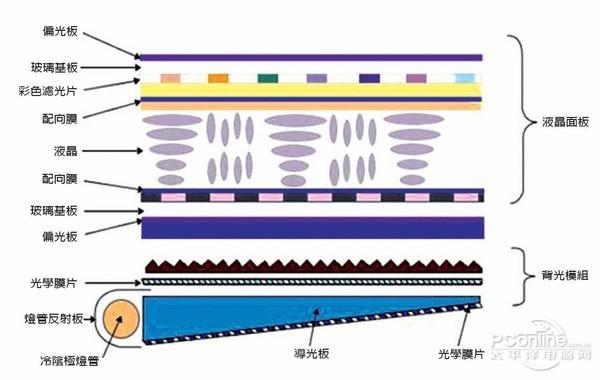
我们先来看看历史已久的LCD显示技术,LCD显示屏结构非常复杂,LCD 的构造是在两片平行的玻璃基板当中放置液晶盒,下基板玻璃上设置TFT(薄膜晶体管),上基板玻璃上设置彩色滤光片,通过TFT上的信号与电压改变来控制液晶分子的转动方向,从而达到控制每个像素点偏振光出射与否而达到显示目的。
而按照背光的光源,LCD显示器又分为CCFL(冷阴极荧光灯管)和LED(发光二极管)两种,我们普遍认为的LCD和LED是两种显示屏的认识是错误的,完全是广大厂商的误导,这两者仅仅是背光光源的不同而已。当然,关于液晶排列产生不同面板这里就不再深入了。
OLED面板

而OLED面板则与LCD面板大不相同,相比较而言会OLED面板结构会更简单,OLED的全称为有机发光二极管,也就是说,OLED面板的发光材料为有机材料,相比于无机材料,有机材料在寿命方面有天生的短板。
OLED显示技术具有自发光的特性,采用非常薄的有机材料涂层和玻璃基板,当有电流通过时,这些有机材料就会发光,而且OLED显示屏幕可视角度大,并且能够节省电能。
因为自发光的特性,OLED在黑色方面表现的更纯粹,因为材料只要不发光,那显示的就是黑色,同时视角广、对比高、耗电低、反应速率高都是OLED面板的特性。
量子点面板
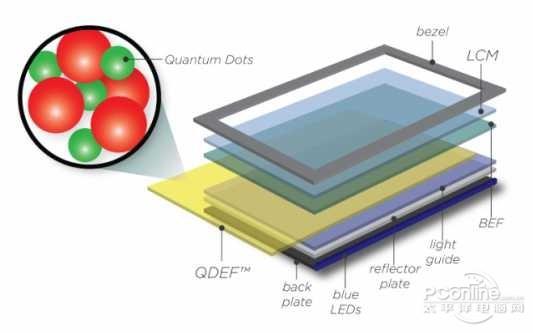
量子点技术咱们前面已经说到了,就不再继续赘述,现在就来说量子点显示器都有哪些不同。
其实就目前的量子点屏幕来说,与传统的LCD面板仅仅是做了背光方式上的改变,是作为LCD面板的延伸,并没有什么根本上的改变。通俗点说,目前的量子点显示器就是在VA面板中加了一张膜,也就是上图中的那张QDEF膜。
我们都知道,目前LED背光方式中,为了显现出三原色,有两种背光方法:
其一是直接通过RGB LED灯光进行背光,这样成本非常高基本没有显示器在使用;其二是目前商用显示器的普遍背光方式:伪白光LED背光,利用像素点的荧光粉显色,什么是伪白色LED背光呢,就是通过在蓝光LED中加入黄色荧光粉的方式发出白色背光(上图中的blue LEDs位置)。
这也是网络上传言甚广“屏幕有蓝光伤眼”的来源,但有句话叫做“抛开剂量谈毒性都是耍流氓”,只要是符合安全标准的显示器,同时合理用眼的话,并不会造成网络上哪些大肆传播的谣言中的结果,所以不必过多担心。
目前我们接触最多的面板
以上是目前三种面板的区别,但LCD面板才是我们目前接触的最多的面板,而LCD面板目前主要分为了TN面板、VA面板、IPS面板。
光源也有CCFL(冷阴极荧光灯管)和LED(发光二极管)两种,目前来说基本都是LED光源了。我们这里主要来解析一下这三种面板该怎么选。
TN面板

TN面板是最早广泛应用于桌面显示器的液晶面板,并且至今在液晶显示器试产仍占据一定的位置。其原理为最基本的彩色液晶显示,背光板上对应每个象素点的位置都有三条分别只透红绿蓝光的滤光条带,每个象素的每个条带处都有独立的电路驱动对应位置的液晶分子转动,从而不同亮度的红绿蓝三色光混合,使人眼感受到各种颜色。
TN面板在如今各大优秀新面板的冲击下仍能占有一定的市场份额也不是没有自己的优势,一是成熟的生产工艺能带来相对底的生产成本,可以争夺很大一部分的市场份额;二是响应速度的至今无法被其他面板超越,极限响应可达1ms。
同时TN面板的刷新率也可以比较容易提高(相对其他面板而言),但软肋就是可视角度特别是上下可视角度并不好,可以明显看到正对屏幕与从侧方观看屏幕有很大的区别。
VA面板
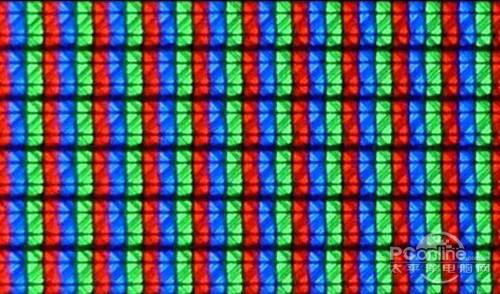
MVA(Multi-domain Vertical Alignment)由富士通于1998年开发,目的是作为TN与IPS的折衷方案,其原理是增加突出物来形成多个可视区域。
液晶分子在静态的时候并不是完全垂直排列,在施加电压后液晶分子成水平排列,这样光便可以通过各层。在当时,它拥有较慢的响应时间、广视角及高对比,但相对的牺牲了亮度与色彩准确性。
分析家预测MVA技术将主导整个主流市场,但TN却仍旧占据主流市场。主因是MVA的成本较高及较慢的响应时间(它会在亮度变化小时大幅增加)。
之后经过三星改良生开发出PVA面板,其综合素质相对于MVA面板有很大的提升,但却有着黑色不纯正的缺点,导致整体色彩偏亮,但其优势在于强大的高产能和高良品率,被各大厂商所广泛采用,主要用于中高端显示器和液晶电视。
IPS面板
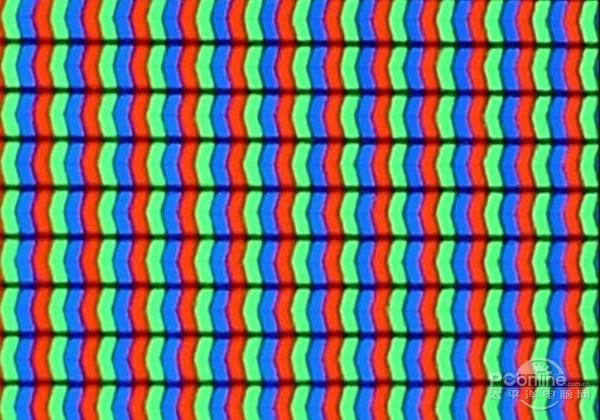
关于IPS面板就有的说了,目前常见的就有H-IPS、S-IPS、AH-IPS、E-IPS、IPS-ADS,就目前而言的话,将IPS众多面板综合素质排序:H-IPS/S-IPS>IPS-ADS(高端)>AH-IPS>E-IPS。
IPS面板的优势是可视角度高、响应速度快,色彩还原准确,是液晶面板里的高端产品。该面板技术增强了显示器的动态显示效果,在观看体育赛事、动作片等运动速度较快的节目时能够获得更好的画质。
仔细看屏幕时,如果看到是方向朝左的鱼鳞状象素,加上硬屏的话,那么就可以确定是IPS面板了。当然现在的IPS经过了多个“变种”,像素排列也不一定会按照上图所示的那样。
IPS面板最初是作为彩色专业显示器而设计的,其色彩还原、可视角度以及图像质量都无疑是最好的。但是,IPS面板因为需要更多的背光,漏光难以避免,响应速度也难以提高。
显示器面板怎么选
目前来说,大家比较倾向选择的是IPS面板,硬屏有比较好的视角保证,色彩也会更好一些,价钱也贵很多,其实我们其实看到很多VA面板在素质上已经渐渐追赶上IPS屏。在高端领域IPS面板仍旧是地位无可撼动,但我们也并非一定要选IPS面板的显示器。
如果你不玩游戏,对画质也没有什么高的要求。就日常家庭使用或者办公使用显示器的话,那么只要买一般的TN屏显示器就能满足你的需求。
如果你不玩游戏,对画质有点要求。那么我会建议你买除了TN之外的屏幕,都是可行的,当然一分钱一分货。
如果你玩游戏,对画质不是很敏感。因为电子竞技对于显示器刷新率和响应速度有很高的要求,我会建议你买一个高刷新率和极速响应的TN屏显示器,比如明基XL2540就拥有高达240Hz刷新率,1ms灰阶响应。
如果你偶尔玩游戏,对画质有一定的要求。那么请你牺牲一下响应速度和高刷率,一般的IPS、MVA、PLS都是可以的。
如果你主要用来玩游戏,对画质很敏感,然后还想拥有高体验。IPS有高刷新率的面板可供挑选,当然响应速度也是会有一定牺牲的,当然价格也会比较高,比如ROG的PG279Q也拥有高达165Hz的刷新率。
如果你对画质有很高的要求,达到专业需求级别的。
那么选的显示器只能说不会适合电子竞技,只能说偶尔娱乐娱乐是可以的,因为为了稳定输出高画质,必然需要牺牲高刷新率和响应速度,目前的话也只有IPS面板能够做到在综合素质上压制其他面板,就比如前文提到的HKC T7000钻石版使用的就是高端的IPS-ADS面板。
当然这里也只是笼统的对显示器面板进行了分析,分析了显示器几种面板的大体上的特性,当然是存在特殊的情况的,我们需要有特殊情况特殊对待。
比如这里就不谈ΔE这些东西了,毕竟知道ΔE意义的小伙伴还真没几个不知道怎么选择显示器的。这里的建议对于我们普通消费者选择显示器而言应该已经足够了。
显示器一些专业参数解析
第三部分:显示器一些专业参数解析
电竞游戏向
刷新率
关于电竞游戏,比较注重的是显示器的刷新率和响应时间。因为电竞选手对于视觉信息接受和反应普遍都会比我们普通消费者要高一些,而且即使是我们普通消费者,在“吃鸡”等对显示器响应时间和刷新率要求较高的游戏上都会感觉有差别。
我们一般使用的显示器刷新率为60Hz,一秒钟能刷新60张画面,对于日常是够用了。电竞显示器宣传的144Hz其实是对游戏中的激烈操作支持,所以电竞选手会选择高刷新率的显示器作为自己的装备。

就刷新率上来说,144Hz的显示器比60Hz的显示器高两倍不止。但从60Hz到144Hz的性能提升大,但体验提升并不如30Hz到60Hz那么明显,这也是很多人说144Hz和60Hz没区别的原因之一,甚至导致很多人说人眼看30帧就够,60帧就非常流畅了,144Hz根本没用。
也有很多人说其实只要24帧就能看到动态的画面,高帧率其实没多大用处。其实正确的说法是,24帧是界限,24帧是肉眼识别动态画面的下限,如果连续的画面低于24帧,你就会觉得看到的是“PPT”,而如果帧率越高,人眼看到的画面会越流畅。
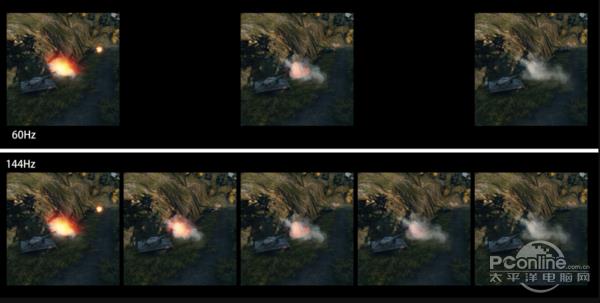
144Hz或者更高刷新率的显示器确实在游戏性能上有提升,如果刷新率稍低的话,很有可能两个相邻的操作可能会被安排在同一帧画面显示。
对于敏感的,有高游戏显示要求的可能就会比较需要更高刷新率的显示器。但如果并不是电子竞技爱好者,对于游戏画面的连续性要求不是很敏感的话,一般的60Hz或者75Hz也就足够使用。而且一般电竞显示器因为确实电竞性能的提高,价格也会稍贵。
响应时间
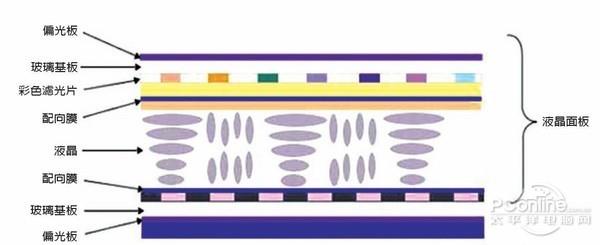
在很久很久以前,响应时间还仅仅指的是显示器的”黑-白-黑“转换时间,而如今显示器所标注的响应时间基本都是灰阶切换的响应时间(GTG:Grey To Grey)。
当我们玩游戏或看电影时,屏幕内容不可能只是做最黑与最白之间的切换,而是五颜六色的多彩画面,或深浅不同的层次变化,这些都是在做灰阶间的转换。
事实上,液晶分子转换速度及扭转角度由施加电压的大小来决定。从全黑到全白液晶分子面临最大的扭转角度,需施以较大的电压,此时液晶分子扭转速度较快。但涉及到不同不同明暗的灰度切换,实现起来就困难了,并且日常在显示器上看到的所有图像,都是灰阶变化的结果,因此黑白响应的测量方式已经不能正确的表达出实际的意义,为此,灰阶响应时间的概念就顺应而出了。
所以虽然都是响应时间,但所含的意义是不一样的,但基本都表示了一块屏幕的反应速度的快慢。
理论上来说:
5毫秒=1/0.005=每秒钟显示200帧画面4毫秒=1/0.004=每秒钟显示250帧画面2毫秒=1/0.002=每秒钟显示500帧画面1毫秒=1/0.001=每秒钟显示1000帧画面
(但我们都知道,这仅仅是理论上的数据,实际上显示器能显示器的帧数还需要根据显示器的刷新率的上限来看。)
通俗点说,响应时间的长短可以影响显示器画面变换的过程是否干净利落脆,拖影是否会严重。对于游戏玩家尤其是电子竞技职业玩家来说,显示器响应时间自然越短越好,所以目前标榜游戏显示器的响应时间基本上为2ms-5ms,而高端一点显示器的基本都在1ms。杜绝拖尾,提高动态画面的反应速度和流畅性。
我们会发现,刷新率和响应时间都会照成画面的拖影,但其实两者之间是不一样的。刷新率造成的是人眼视觉系统上的拖影,而响应时间则是显示器面板上的“原生”拖影。
色彩专业向
显示器的三项基本要素基本大家都知道,而刷新率和响应时间大家在近年的厂商宣传轰炸中也了解的七七八八了,但应该对色彩专业向的参数不是太了解。那我们简单聊聊我们能接触到的色彩相关的伽马值和色深(8bit、10bit)究竟是啥。
伽马值

经常看我们显示器评测的小伙伴可能会时常看到伽马值的测试图,那我们所说的伽马值究竟是代表了啥呢?为什么我们要选择将伽马值(γ)=2.2作为我们的标准?
伽玛值影响图形中间值的色调或中间层次的灰度。通过调整伽玛值可以改变图像中间色调灰阶的亮度值,以增加图像的中间层次,而不会对暗部和亮部的层次有太大的影响。
这其实和我们接下来要说到的色深有很深的关系。就这么来说吧伽马值就是颜色和亮度之间的关系,合适的伽马值能有更好的画面细节呈现和更好的还原真实的画面,体现在一般感受上就是画面是否过曝,亮度是否过高,或者太低的时候画面颜色分不清,没有暗部细节。
而伽马值=2.2怎么来的呢?是实践中目测调整出来并最终确定的,是的没有什么科学计算什么的,就是实践得到的,1996年微软和惠普在特定的光照条件下测试人观看显示器的感受,他们认为,把8位图像中128号灰(0.5灰)这个抽象的、代表心目中中灰色的数值,对应以白像素21.8%的亮度显示出来,由黑到白的渐变过渡看起来会比较均匀。
最终对应的Gamma就是2.2。那么他们定了这个标准,后世的硬件也就都往上面靠了,包括拍照的时候,编码Gamma也就取了1/2.2=0.454。这样能保证整个编码解码系统总Gamma是1,高保真,自然界中的色值能在屏幕上相对完好的再现。
色深(bit)
我们常常能看到一些面向色彩专业领域的显示器有标上8bit/10bit面板,那bit是什么意思,我们该怎么去理解?
其实bit代表的还是计算机二进制中的基本单位,而二进制信息是由0和1组成的,套用到显示器上也是一样的。
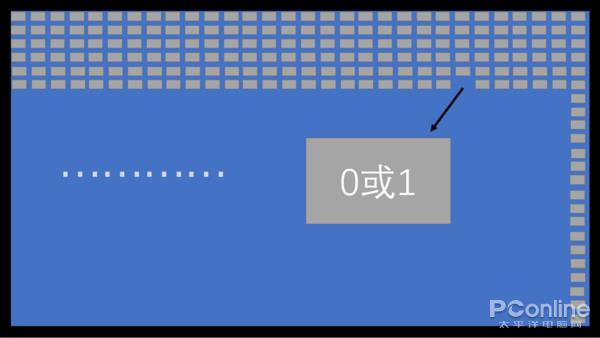
我们假设小谨前面做的显示器是1bit面板时,表示显示器的像素点只能识别1位信息,那么这个像素点可以展现的信息是“1”或者是“0”,那么这个像素点可以显示2(2^1)种颜色。
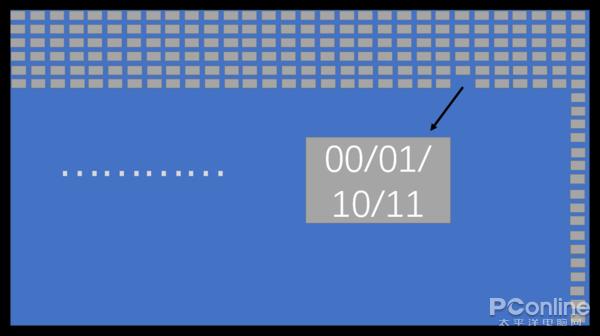
而我们假设小谨做的显示器是2bit面板时,表示显示器的像素点只能识别1位信息,那么这个像素点可以展现的信息是“00”“01”“10”和“11”四种,那么这个像素点可以显示4(2^2)种颜色层次。
以此类推,显示器如果是8bit面板将可显示2^8=256个颜色层次,但是每个像素点都是RGB色组成的,于是8bit最终将能展现256 x 256×256=16777216种颜色,这也是很多8bit显示器标注1670万色的根据。10bit的话你们可以自己算一算。
电竞显示器的144Hz和1ms响应真的有用?
第四部分:电竞显示器144Hz和1ms真的有用么?
前面的参数部分我们有聊过刷新率和响应时间,虽然在理论上是有提升的,但是真的有效么?我们实验来验证。
144Hz的高刷新率有用么?
我们使用了一段录制的吃鸡demo来保证显示器画面一致性,并使用了同一台支持高刷新率的显示器分别设置了144Hz和60Hz的刷新率,进行画面同步播放,硬件方面使用了GTX1080Ti作为支持,并调低了画质,保证显卡能够提供足够的画面帧数支持。
视频中(如果页面没有出现视频可点这里),我们在其中一部分做了逐帧播放处理,大家应该能够看到144Hz和60Hz的明显差别。如果说视频还看的不是特别清楚的话,我们将视频中的画面截取了下来(左为144Hz,有为60Hz,可点开看大图)


注意手部和墙角,60Hz有很明显的拖影。


144Hz在面对大角度的视角转换时,相比较60Hz拖影会轻微很多。

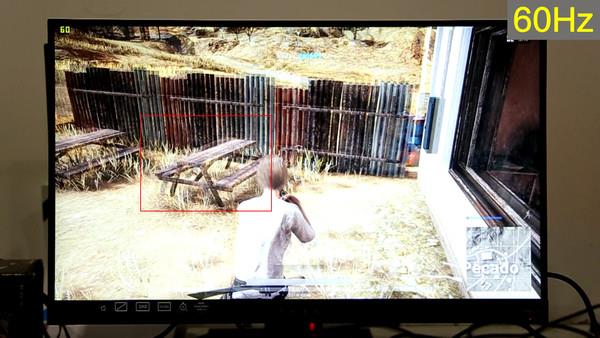
在这个视角急速转换时,60Hz的画面已经完全糊掉了,而144Hz还只是轻微的拖影。




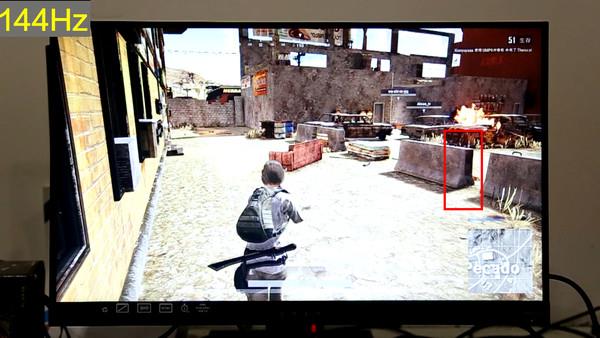

在中场景中,60Hz画面拖影持续时间会更长,而144Hz在短暂的拖影后迅速恢复正常。


这张画面更明显,144Hz和60Hz,在场景转换中144Hz和60Hz同样出现画面拖影,但144Hz因为高刷新率的缘故,不仅拖影范围小,画面连续性也比60Hz的好。


而在最后,在这个场景可以明显看到144Hz和60Hz的差别。
144Hz并不是传说中的无用,相反,144Hz的显示器确实有实质上的性能和体验上的提升。也有很多网友说,刚使用过144Hz显示器感觉没有多大的提升,但之后如果在看60Hz显示器会有卡顿的感觉,适应了高帧数再回到低帧数确实难。
不过,吃鸡非得144Hz显示器么?不一定,不过144Hz刷新率的显示器确实能提供更好的画面连续表现,能有更好的电竞体验。60Hz就不行?如果自己不是强需求同时也对画面的连续性并不敏感的话,拿60Hz的显示器进行娱乐也没毛病。
144Hz有用,那1ms响应又有没有用呢?
我知道,很多人是不信的,1ms差别哪有那么大,今天为了验证这个说法,我们选用了两台高刷新率(144Hz)的显示器,这两台显示器的响应时间出厂标识分别为1ms和2ms。(可点开查看大图)


注意房间内的画框、窗户和天花板上的灯1ms响应的显示器拖影情况明显小于2ms的显示器。


在急速转换视角的过程中,2ms响应的显示器拖影都快成实相了。

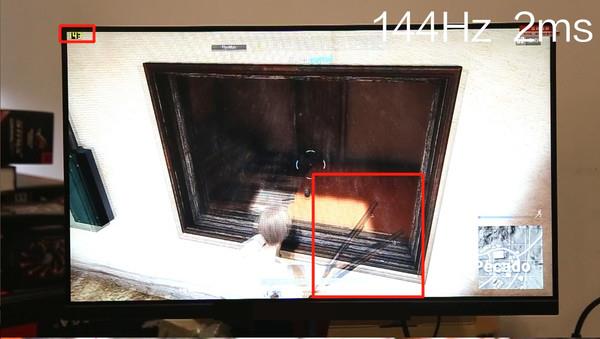


在翻墙的过程中,枪支的晃动1ms响应的显示器拖影情况明显小于2ms响应的显示器,而且2ms响应的显示器画面模糊程度要比1ms响应显示器严重不少。
为了防止因为拍摄原因造成错误的实验结果,我们还拍摄了一台60Hz/4ms响应的IPS显示器作为对照组。
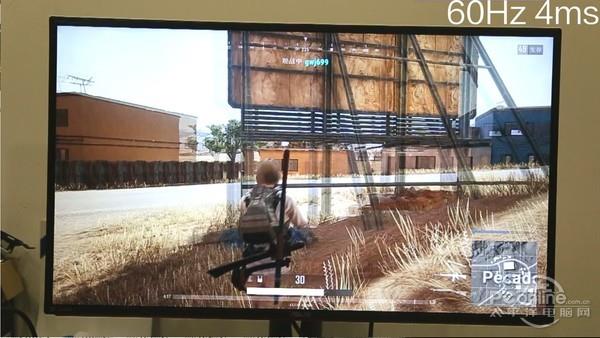
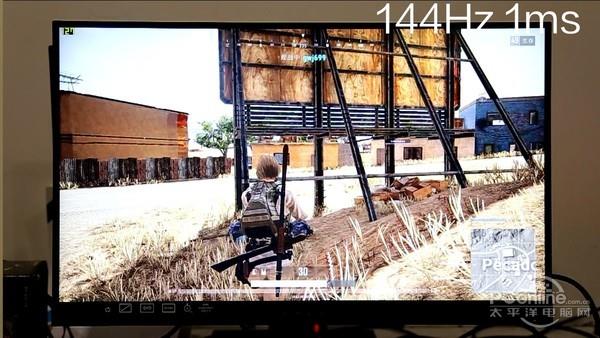
实测证明从画面拖影严重程度来看:60Hz/4ms>144Hz/2ms>144Hz/1ms。而之前的1ms和2ms响应时间的对比结果具有普适性,而非特殊性。在实测之前,以为1ms和2ms之间的差别不会很多,但是当实测之后,不得不承认这差距确实有点大。
实测结果表明屏幕响应时间确实对显示器拖影有严重的影响,如果说”刷新率“是给眼睛的视觉成像系统留下拖影的话,”响应时间“则是直接在显示器上留下拖影。但我们不难发现,市面上很多专业显示器响应时间都是8ms甚至更多,那是人家的应用领域不同。
而针对FPS和赛车等需要急速转换场景的游戏或者软件,这样的1ms甚至0.1ms响应的显示器的价值就体现出来了,有那么一部分人玩FPS游戏会头晕,其中一部分的原因就是”拖影“的存在(而就在对视频截图的过程中,看了一遍又一遍模糊的场景画面,自己都头晕恶心了好一会)。
还有人会说,自己看显示器怎么没有这样的情况,这里其一是有个体差异性,其二是个人认知感受不到并不代表视觉系统和大脑感受不到,我们要知道我们所理解的画面是通过了大脑处理之后的。
最后我们总结一下
如果大家不相信的话其实可以真的找几台显示器对比试试,需要长时间适应,144Hz对于60Hz的确很大,1ms响应对于5ms、8ms也有提升。但是在响应时间上我们却并没有最求极限,以上的实验都是选取了比较极限的情况下为了体现144Hz和1ms确实有意义。
在我们日常使用上,60Hz、8ms以下就够用了,如果玩游戏电竞需要基本也只是144Hz、5ms以下也够用,我们这里想表达的是最求极限并非无用之举,我们不得不承认电竞职业选手和我们一般娱乐选手确实有一些差别。